filtragem de conteúdo Web
- Artigo
- 11/24/2021
- 10 minutos de leitura
-
-
 D
D -
 d
d -
 l
l -
 v
v -
 Um
Um -
+10
-
aplica-se a:
- Microsoft Defender for Endpoint Plan 1
- Microsoft Defender for Endpoint Plan 2
- Microsoft 365 Defender
dica
quer experimentar o Microsoft Defender for Endpoint? Inscreva-se para uma avaliação gratuita.
a filtragem de conteúdo da Web faz parte dos recursos de proteção da Web no Microsoft Defender for Endpoint. Ele permite que sua organização rastreie e regule o acesso a sites com base em suas categorias de conteúdo. Muitos desses sites, embora não maliciosos, podem ser problemáticos devido a regulamentos de Conformidade, uso de largura de banda ou outras preocupações.
configurar políticas em seus grupos de dispositivos para bloquear determinadas categorias. Bloquear uma categoria impede que usuários dentro de grupos de dispositivos especificados acessem URLs associados à categoria. Para qualquer categoria que não esteja bloqueada, os URLs são auditados automaticamente. Seus usuários podem acessar os URLs sem interrupções e você coletará estatísticas de Acesso para ajudar a criar uma decisão de política mais personalizada. Seus usuários verão uma notificação de bloqueio se um elemento na página que estão visualizando estiver fazendo chamadas para um recurso bloqueado.A filtragem de conteúdo da Web está disponível nos principais navegadores da web, com blocos executados pelo Windows Defender SmartScreen (Microsoft Edge) e Proteção de rede (Chrome, Firefox, Brave e Opera). Para obter mais informações sobre o suporte ao navegador, consulte a seção Pré-requisitos.
benefícios da filtragem de conteúdo da web
-
os usuários são impedidos de acessar sites em categorias bloqueadas, quer estejam navegando no local ou fora.
-
sua equipe de segurança pode implantar políticas convenientemente em grupos de usuários usando grupos de dispositivos definidos nas configurações de controle de acesso baseadas em funções do Microsoft Defender for Endpoint.
-
sua equipe de segurança pode acessar relatórios da web no mesmo local central, com visibilidade sobre blocos reais e uso da web.
pré-requisitos
Antes de experimentar este recurso, certifique-se de atender aos seguintes requisitos:
-
sua assinatura inclui um dos seguintes: Windows 10 Enterprise E5, Microsoft 365 E5, Microsoft 365 E5 Security, Microsoft 365 E3 + Microsoft 365 E5 Security add-On ou a licença autônoma do Microsoft Defender for Endpoint.
-
você tem acesso ao Portal Microsoft 365 Defender.
-
os dispositivos da sua organização estão executando o Windows 10 Anniversary Update (Versão 1607) ou posterior ou o Windows 11 com as atualizações antivírus/antimalware mais recentes.
-
O Windows Defender SmartScreen e a proteção de rede estão ativados nos dispositivos da sua organização.
os dados são armazenados na região selecionada como parte das configurações do Microsoft Defender for Endpoint data handling. Seus dados não sairão do data center nessa região. Além disso, seus dados não serão compartilhados com terceiros, incluindo nossos provedores de dados.
ative a filtragem de conteúdo da web
na navegação à esquerda no portal Microsoft 365 Defender, selecione Configurações > Endpoints > geral > recursos avançados. Role para baixo até ver a entrada para filtragem de conteúdo da Web. Alterne a alternância para On e salvar preferências.
configurar políticas de Filtragem de conteúdo da web
as Políticas de Filtragem de conteúdo da Web especificam quais categorias de site são bloqueadas em quais grupos de dispositivos. Para gerenciar as Políticas, vá para Configurações > Endpoints > filtragem de conteúdo da Web (sob regras).
as Políticas podem ser implantadas para bloquear qualquer uma das seguintes categorias de pais ou filhos:
conteúdo adulto
cultos: Sites relacionados a grupos ou movimentos cujos membros demonstram paixão por um sistema de crenças diferente daqueles que são socialmente aceitos.
jogos de azar: jogos de azar Online e sites que promovem habilidades e práticas de jogo.Nudez: Sites que fornecem imagens ou vídeos totalmente frontais e semi-nus, normalmente em forma artística, e podem permitir o download ou venda de tais materiais.
pornografia / sexualmente explícita: Sites contendo conteúdo sexualmente explícito em uma forma baseada em imagem ou textual. Qualquer forma de material sexualmente orientado também está listada aqui.
Educação Sexual: Sites que discutem sexo e sexualidade de forma informativa e não voyeurística, incluindo sites que fornecem educação sobre reprodução e contracepção humana, sites que oferecem conselhos sobre como prevenir infecções de doenças sexuais, e sites que oferecem conselhos sobre questões de saúde sexual.
insípido: Sites orientados para conteúdo inadequado para crianças em idade escolar verem ou que um empregador se sentiria desconfortável com o acesso de sua equipe, mas não necessariamente violento ou pornográfico.
violência: Sites que exibem ou promovem conteúdo relacionado à violência contra Humanos ou animais.
alta largura de banda
sites de Download: Sites cuja função principal é permitir que os usuários baixem conteúdo ou programas de mídia, como programas de computador.
compartilhamento de Imagens: Sites que são usados principalmente para pesquisar ou compartilhar fotos, incluindo aqueles que têm aspectos sociais.
Peer-to-peer: Sites que hospedam software peer-to-peer (P2P) ou facilitam o compartilhamento de arquivos usando o software P2P.
Streaming de mídia & downloads: Sites cuja função principal é a distribuição de streaming de mídia ou sites que permitem aos usuários pesquisar, assistir ou ouvir streaming de mídia.
responsabilidade Legal
imagens de abuso infantil: Sites que incluem imagens de abuso infantil ou pornografia.
atividade criminosa: Sites que dão instruções, conselhos ou promoção de atividades ilegais.
Hacking: Sites que fornecem recursos para uso ilegal ou questionável de software ou hardware de computador, incluindo sites que distribuem material protegido por direitos autorais que foi quebrado.
ódio & intolerância: Sites que promovem opiniões agressivas, degradantes ou abusivas sobre qualquer parte da população que possa ser identificada por raça, religião, gênero, idade, nacionalidade, deficiência física, situação econômica, preferências sexuais ou qualquer outra escolha de estilo de vida.
drogas ilegais: Sites que vendem substâncias ilegais/controladas, promovem abuso de substâncias ou vendem parafernália relacionada.
software ilegal: Sites que contêm ou promovem o uso de malware, spyware, botnets, golpes de phishing ou pirataria & roubo de direitos autorais.
trapaça Escolar: Sites relacionados ao plágio ou trapaça escolar.
automutilação: Sites que promovem automutilação, incluindo sites de cyberbullying que contêm mensagens abusivas e / ou ameaçadoras para os usuários.Armas: qualquer site que vende armas ou defende o uso de armas, incluindo, mas não limitado a armas, facas e munições.
lazer
bate-papo: Sites que são principalmente salas de bate-papo baseadas na web.
Jogos: Sites relacionados a jogos de vídeo ou computador, incluindo sites que promovem jogos por meio de hospedagem de serviços online ou informações relacionadas a jogos.
mensagens instantâneas: Sites que podem ser usados para baixar software de mensagens instantâneas ou mensagens instantâneas baseadas no cliente.Rede profissional: Sites que fornecem serviços de rede profissional.
redes sociais: Sites que fornecem serviços de redes sociais.
e-mail baseado na Web: Sites que oferecem serviços de E-mail baseados na web.
Uncategorized
domínios recém-registrados: Sites que foram registrados recentemente nos últimos 30 dias e ainda não foram movidos para outra categoria.
domínios estacionados: Sites que não têm conteúdo ou estão estacionados para uso posterior.
nota: Uncategorized contém apenas domínios recém-registrados e domínios estacionados, e não inclui todos os outros sites fora dessas categorias.
Crie uma diretiva
Para adicionar uma nova diretiva, execute estas etapas:
-
No Microsoft 365 Defender portal, escolha Configurações > filtragem de conteúdo Web > + Adicionar política.
-
especifique um nome.
-
Selecione as categorias a serem bloqueadas. Use o ícone expandir para expandir totalmente cada categoria pai e selecione categorias específicas de conteúdo da web.
-
especifique o escopo da política. Selecione os grupos de dispositivos para especificar onde aplicar a Política. Somente dispositivos nos grupos de dispositivos selecionados serão impedidos de acessar sites nas categorias selecionadas.
-
revise o resumo e salve a Política. A atualização da política pode levar até 2 horas para ser aplicada aos dispositivos selecionados.
Nota
- pode implementar uma política sem seleccionar qualquer categoria num grupo de dispositivos. Essa ação criará uma política somente de auditoria para ajudá-lo a entender o comportamento do Usuário antes de criar uma política de bloqueio.
- se você estiver removendo uma política ou alterando grupos de dispositivos ao mesmo tempo, isso pode causar um atraso na implantação da política.
- bloquear a categoria “Sem categoria” pode levar a resultados inesperados e indesejados.
experiência do Usuário Final
a experiência de bloqueio para navegadores suportados por terceiros é fornecida pela proteção de rede, que fornece uma mensagem no nível do sistema notificando o usuário de uma conexão bloqueada. Para uma experiência mais amigável no navegador, considere usar o Microsoft Edge.
permitir sites específicos
é possível substituir a categoria bloqueada na filtragem de conteúdo da web para permitir um único site criando uma política de indicador personalizada. A Política de indicador personalizado substituirá a Política de Filtragem de conteúdo da web quando for aplicada ao grupo de dispositivos em questão.
Para definir um indicador personalizado, siga estes passos:
-
No Microsoft 365 Defender portal, vá para Configurações > pontos de extremidade > Indicadores > URL > Adicionar Item.
-
digite o domínio do site.
-
defina a ação política para permitir.
categorias de disputa
se você encontrar um domínio que foi categorizado incorretamente, poderá contestar a categoria diretamente do portal.
para contestar a categoria de um domínio, navegue até Relatórios > proteção da Web > detalhes de Filtragem de conteúdo da Web > domínios. Na guia Domínios dos relatórios de Filtragem de conteúdo da Web, você verá reticências ao lado de cada um dos domínios. Passe o mouse sobre essas reticências e selecione Categoria disputa.
um painel será aberto onde você pode selecionar a prioridade e adicionar mais detalhes, como a categoria sugerida para recategorização. Depois de preencher o formulário, selecione Enviar. Nossa equipe revisará o pedido dentro de um dia útil. Para desbloqueio imediato, crie um indicador de permissão personalizado.
pesquisa de categoria de URL
para determinar a categoria de um site, você pode usar a função de pesquisa de URL disponível no portal Microsoft 365 Defender (https://security.microsoft.com) em Endpoints > pesquisa. Nos resultados da pesquisa de URL, a categoria de Filtragem de conteúdo da web aparece em detalhes de URL / domínio. Os administradores também podem contestar a categoria do domínio diretamente nesta página, conforme mostrado na imagem a seguir. Se o resultado da categoria não for mostrado, o URL não será atribuído atualmente a uma categoria de Filtragem de conteúdo da web existente.
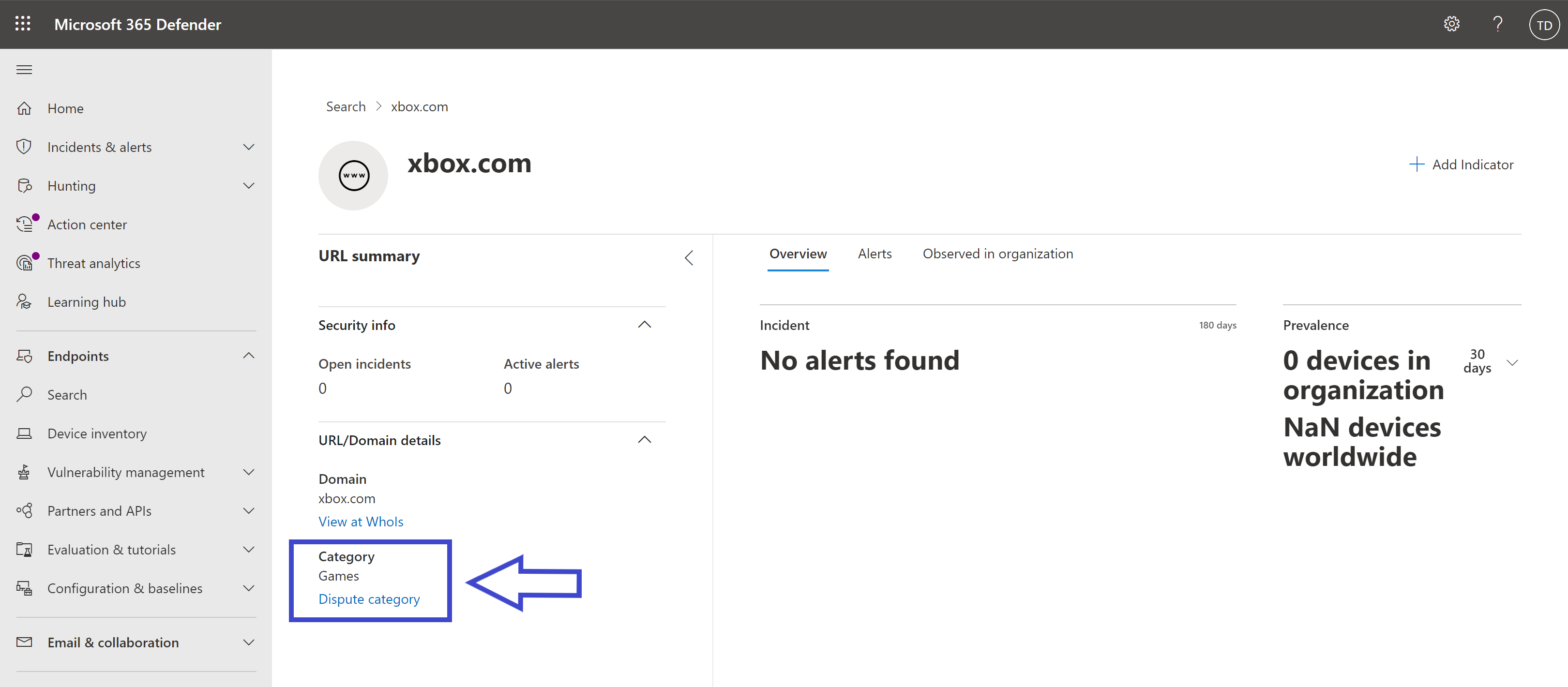
cartões e detalhes de Filtragem de conteúdo da Web
selecione Relatórios > proteção da Web para visualizar cartões com informações sobre filtragem de conteúdo da web e proteção contra ameaças da web. Os cartões a seguir fornecem informações resumidas sobre filtragem de conteúdo da web.
atividade na Web por categoria
este cartão lista as categorias de conteúdo da web pai com o maior aumento ou diminuição no número de tentativas de acesso. Entenda mudanças drásticas nos padrões de atividade da web em sua organização nos últimos 30 dias, 3 meses ou 6 meses. Selecione um nome de categoria para ver mais informações.
nos primeiros 30 dias de uso desse recurso, sua organização pode não ter dados suficientes para exibir essas informações.

cartão de resumo de Filtragem de conteúdo da Web
este cartão exibe a distribuição de tentativas de acesso bloqueado nas diferentes categorias de conteúdo da web pai. Selecione uma das barras coloridas para ver mais informações sobre uma categoria da web pai específica.
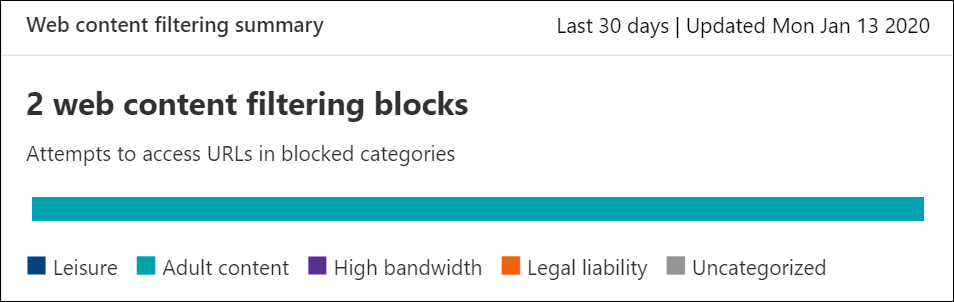
web activity summary card
este cartão exibe o número total de solicitações de conteúdo da web em todos os URLs.

Exibir detalhes do cartão
você pode acessar os detalhes do relatório para cada cartão selecionando uma linha de tabela ou barra colorida no gráfico no cartão. A página de detalhes do relatório para cada cartão contém dados estatísticos extensivos sobre categorias de conteúdo da web, domínios do site e grupos de dispositivos.
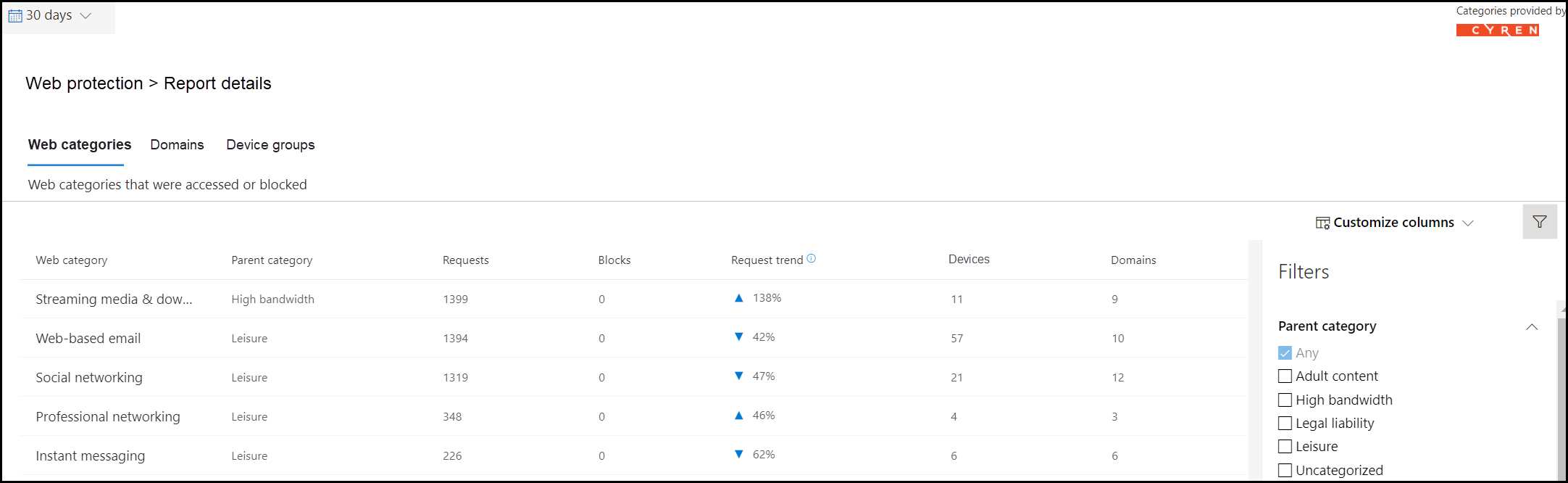
-
categorias da Web: lista as categorias de conteúdo da web que tiveram tentativas de acesso em sua organização. Selecione uma categoria específica para abrir um resumo flyout.
-
domínios: Lista os domínios da web que foram acessados ou bloqueados em sua organização. Selecione um domínio específico para visualizar informações detalhadas sobre esse domínio.
-
grupos de dispositivos: lista todos os grupos de dispositivos que geraram atividade na web em sua organização
Use o filtro intervalo de tempo no canto superior esquerdo da página para selecionar um período de tempo. Você também pode filtrar as informações ou personalizar as colunas. Selecione uma linha para abrir um painel flyout com ainda mais informações sobre o item selecionado.
problemas e limitações conhecidos
apenas o Microsoft Edge é suportado se a configuração do sistema operacional do seu dispositivo for servidor (cmd > Systeminfo > configuração do sistema operacional). A proteção de rede só é suportada no modo Inspect em dispositivos de servidor, que é responsável por proteger o tráfego em navegadores de terceiros suportados.
a proteção de rede não suporta atualmente a inspeção SSL, o que pode resultar em alguns sites permitidos pela filtragem de conteúdo da Web que normalmente seriam bloqueados. Os Sites seriam permitidos devido à falta de visibilidade do tráfego criptografado após o aperto de mão do TLS ter ocorrido e à incapacidade de analisar certos redirecionamentos. Isso inclui redirecionamentos de algumas páginas de login de email baseadas na web para a página da caixa de correio. Como uma solução alternativa Aceita, você pode criar um indicador de bloco personalizado para a página de login para garantir que nenhum usuário possa acessar o site. Lembre-se de que isso pode bloquear o acesso a outros serviços associados ao mesmo site.